Untuk menindaklanjuti peringatan yang muncul pada tab Diagnostics di Events Manager, ada baiknya kalau Anda memastikan terlebih dulu setting pixel Meta itu sudah mengikut standard praktik terbaik (Best Practices) dari Meta.
Baik untuk pixel yang baru dibuat atau pixel yang sudah ada dari dulu.

Caranya Anda dapat tonton video di atas atau ikuti instruksi melalui tulisan di bawah ini:
Jika Anda mengikuti instruksi pembuatan pixel baru di artikel ini: Tutorial Cara Menambahkan Pixel ke Scalev
Lalu mengatur Conversion API (CAPI) di artikel ini: Tutorial Cara Mengambil Conversion API Access Token (Supaya Bisa Diintegrasikan dengan Account Scalev Anda)
Maka selanjutnya Anda perlu memeriksa dan memastikan pengaturan parameter yang diperlukan oleh pixel CAPI agar sesuai dengan standar Meta.
Supaya kalau sudah mengikuti Best Practices ini pixel Anda tidak lagi memunculkan warning error yang berkaitan dengan event CAPI di tab Diagnostics.
Ikuti langkah-langkah berikut:
1. Buka halaman depan BM Meta di https://business.facebook.com

2. Klik tombol Connect Data untuk menghubungkan pixel yang sudah ada

3. Pilih Web lalu klik tombol Next

4. Pilih nama pixel yang aktif Anda pakai
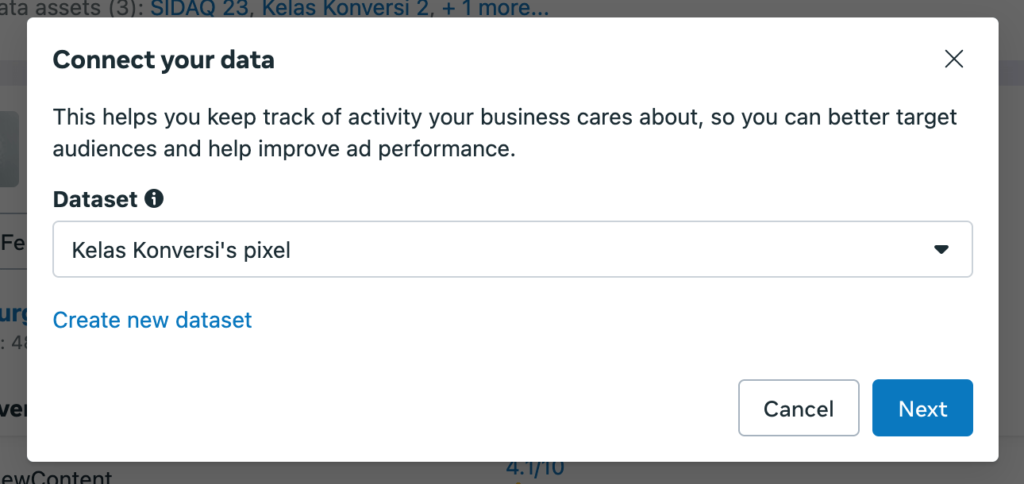
5. Centang “Set up manually” lalu klik tombol Next

6. Centang “Conversions API and Meta Pixel” lalu klik tombol Next.
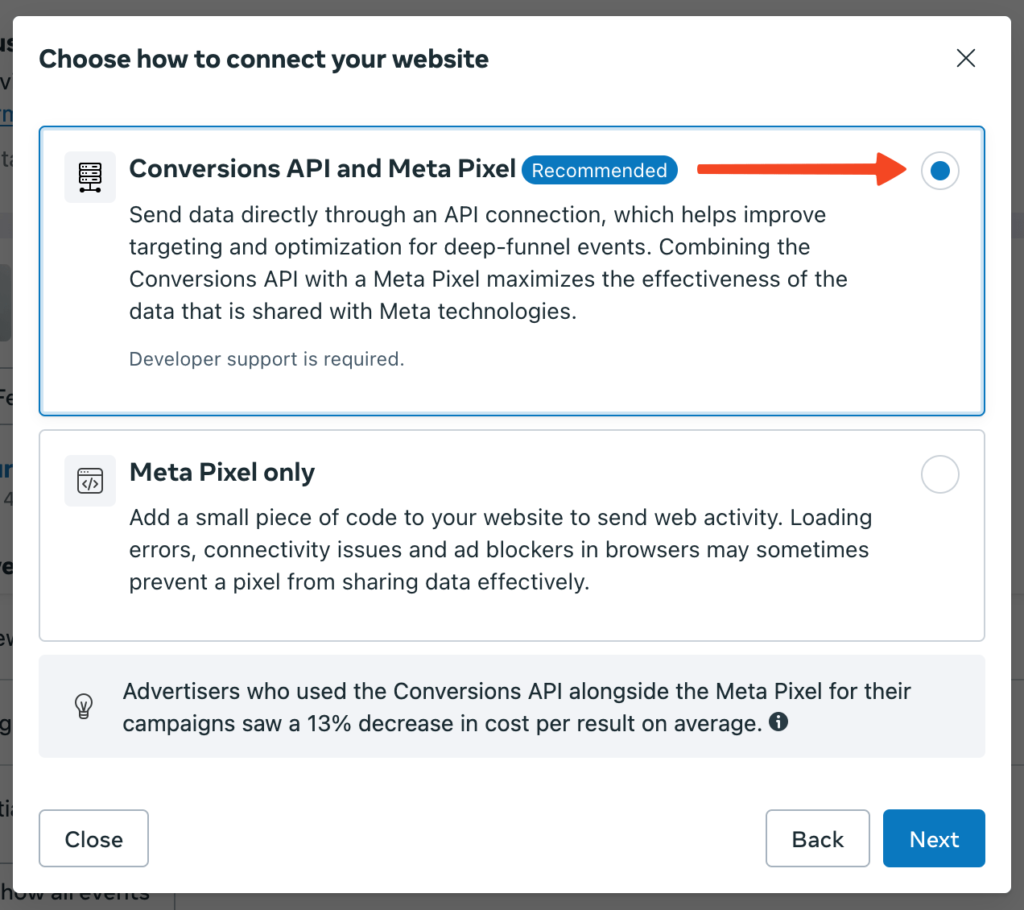
7. Selanjutnya klik “Start CAPI setup” lalu klik tombol “Finish” / “Close” juga boleh

8. Selanjutnya ada halaman “Manual Implementation Overview”, klik tombol Continue untuk melanjutkan

9. Pastikan tercentang di semua event aktif yang digunakan pada pixel Anda
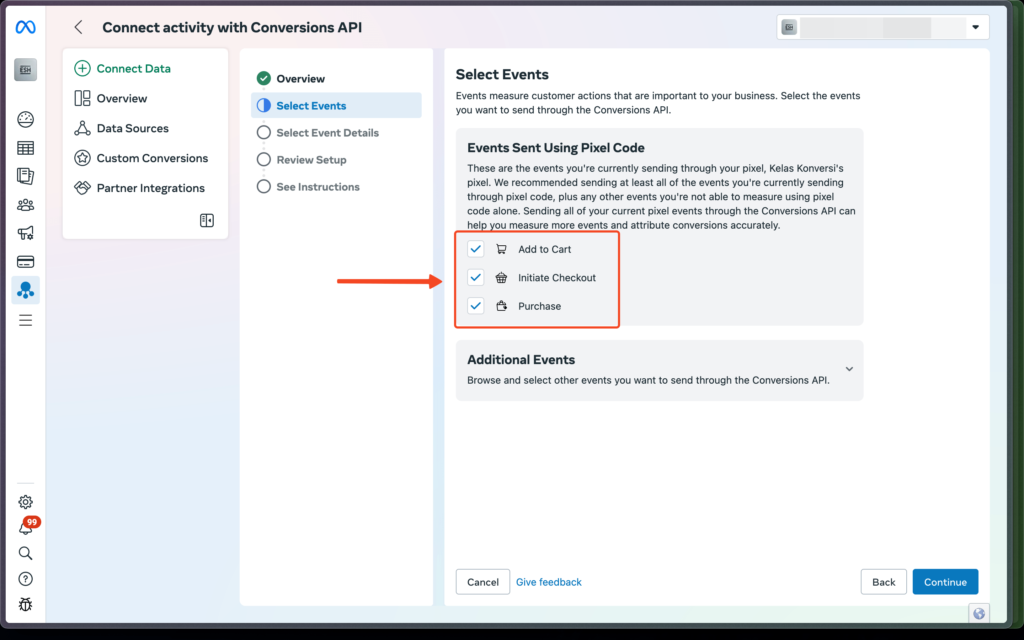
10. Jika ada event pixel Anda yang mendapatkan warning tanda seru seperti ini, maka harus segera diperbaiki sesuai standar Meta
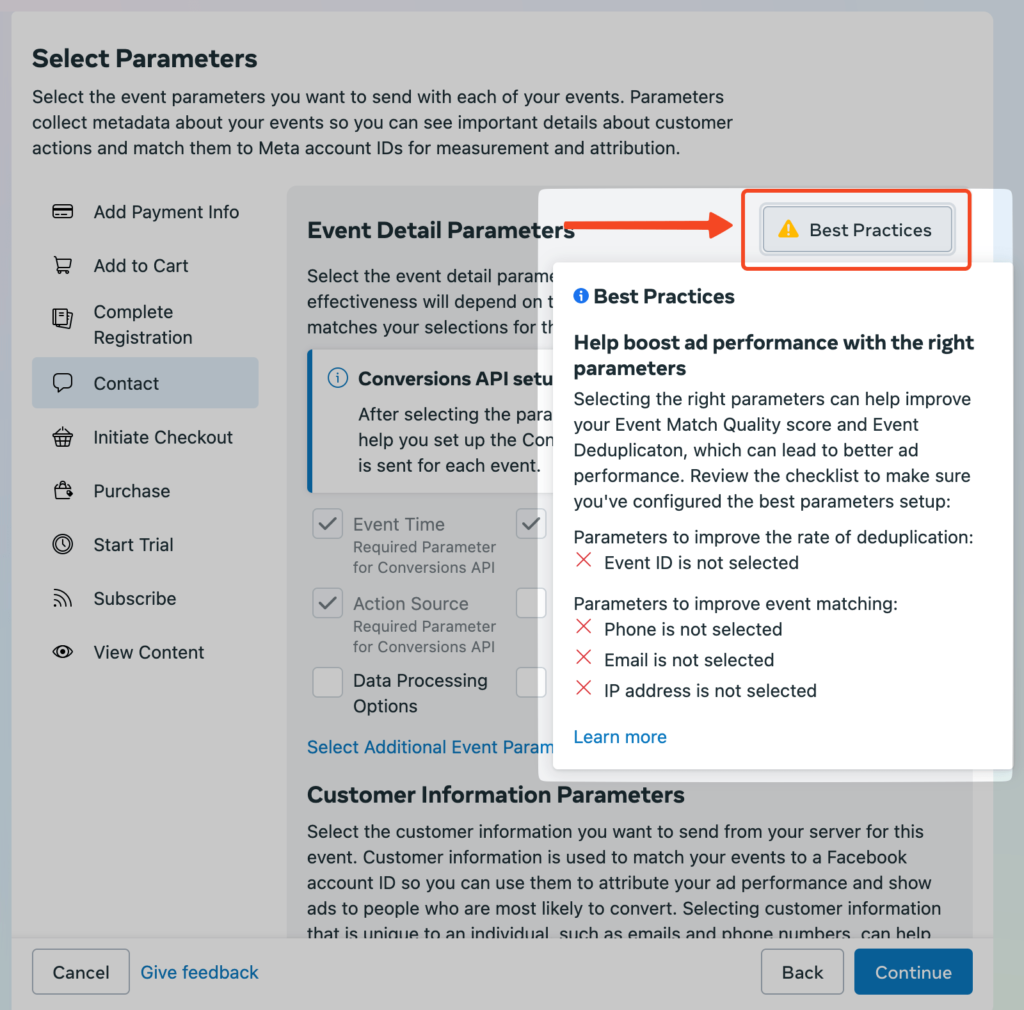
Sehingga hasilnya menjadi begini:
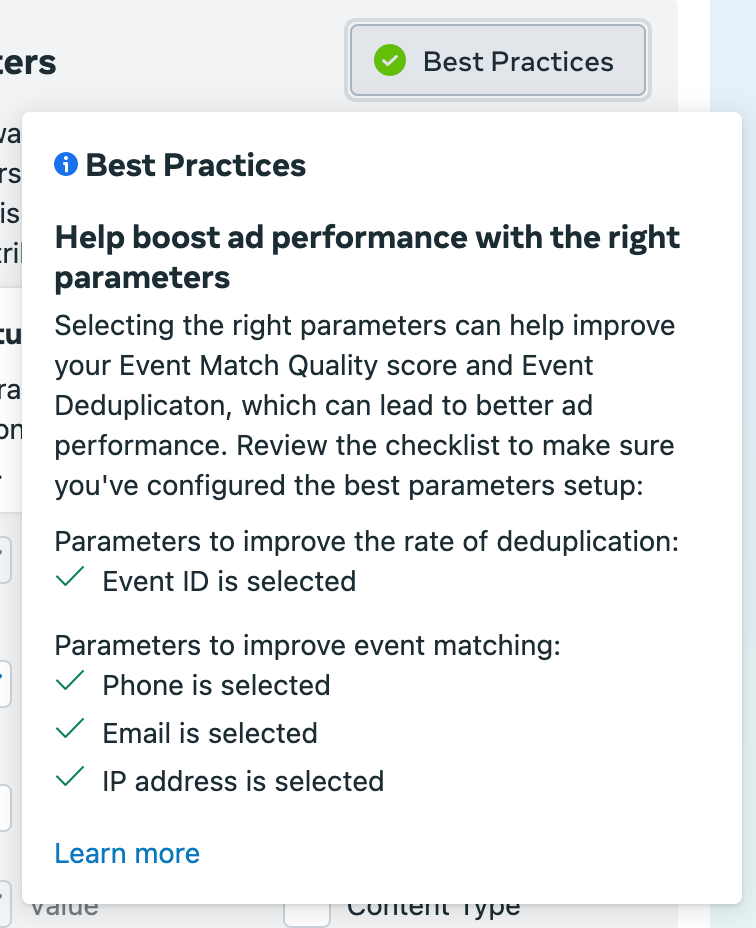
Ini daftar parameter yang harus diperbaiki, yaitu:
- Event ID
- Phone
- IP address
Ke empat parameter tersebut WAJIB Anda centang seperti di langkah berikut ini.
11. Centang minimal 4 parameter sesuai daftar di atas
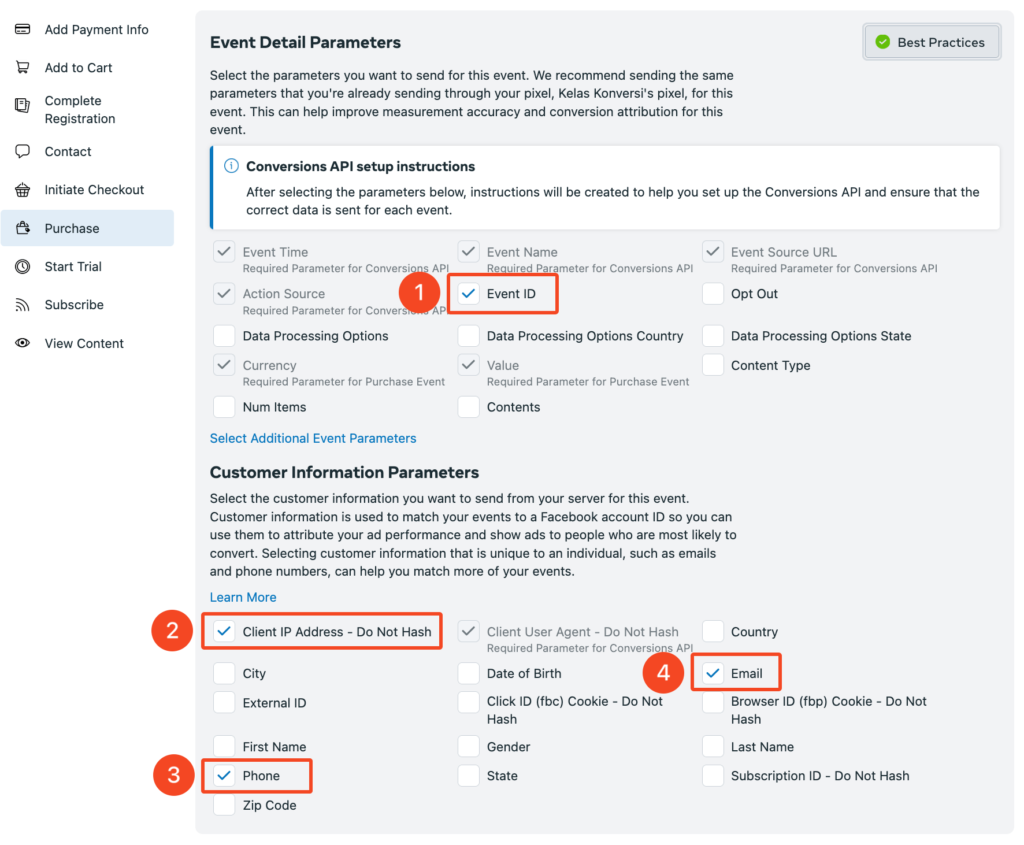
Lakukan centang parameter tersebut di event-event yang lain.
Seperti ViewContent, AddToCart, InitiateCheckout, dll.
Semua event yang aktif di pixel Anda.
Lalu klik tombol Next.
12. Review Setup, lanjut klik tombol Continue.
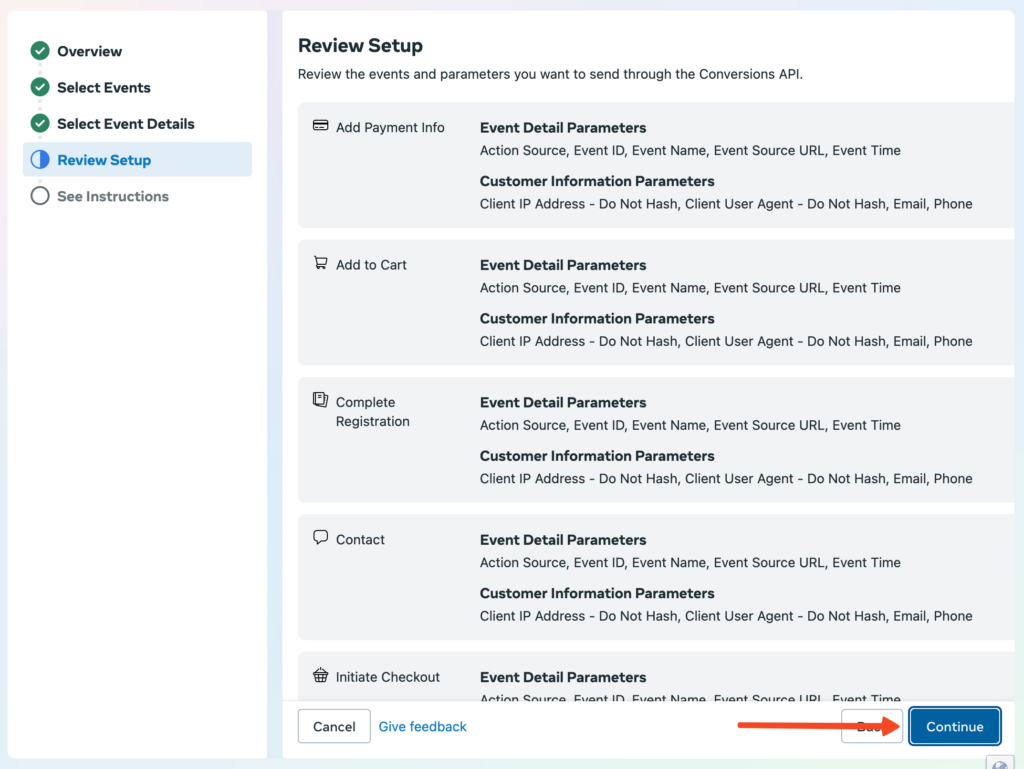
13. Klik tombol Continue
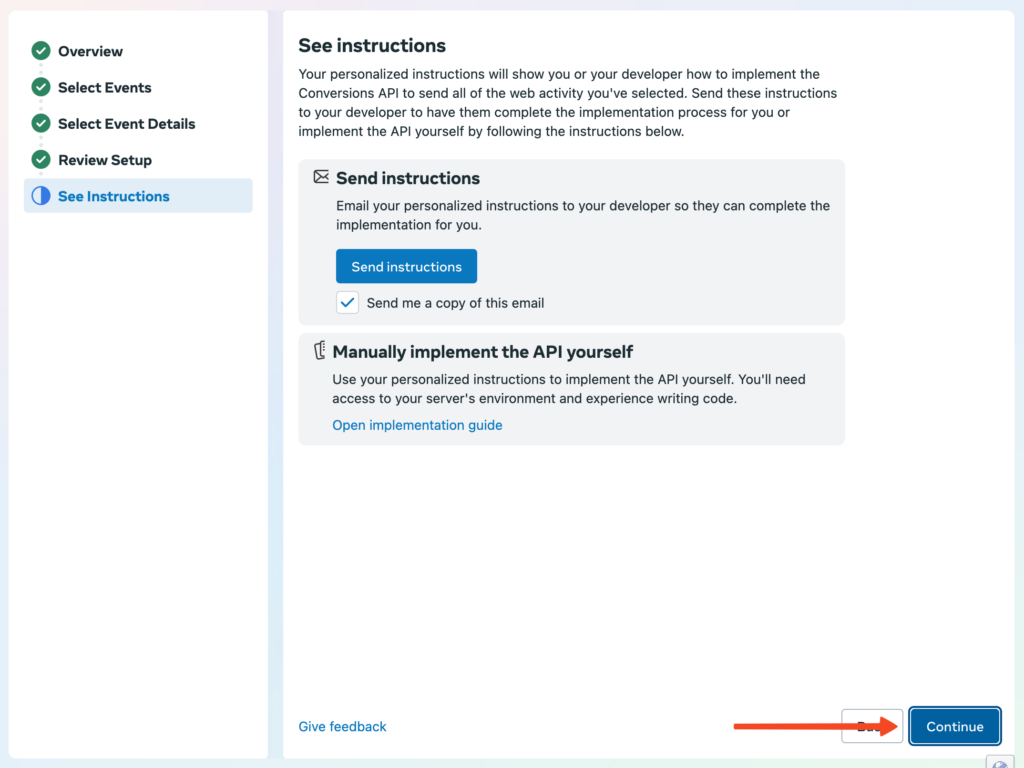
14. Selanjutnya akan dibawa ke halaman berikut, klik tombol Get Started.
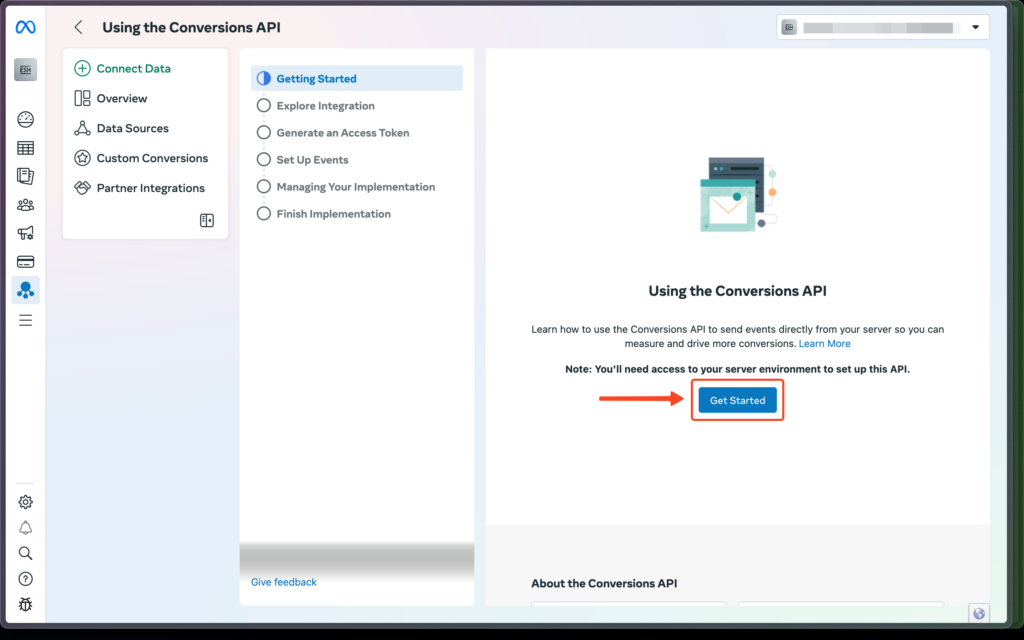
15. Klik Continue sampai langkah berikutnya, lalu klik tombol “Generate an Access Token”
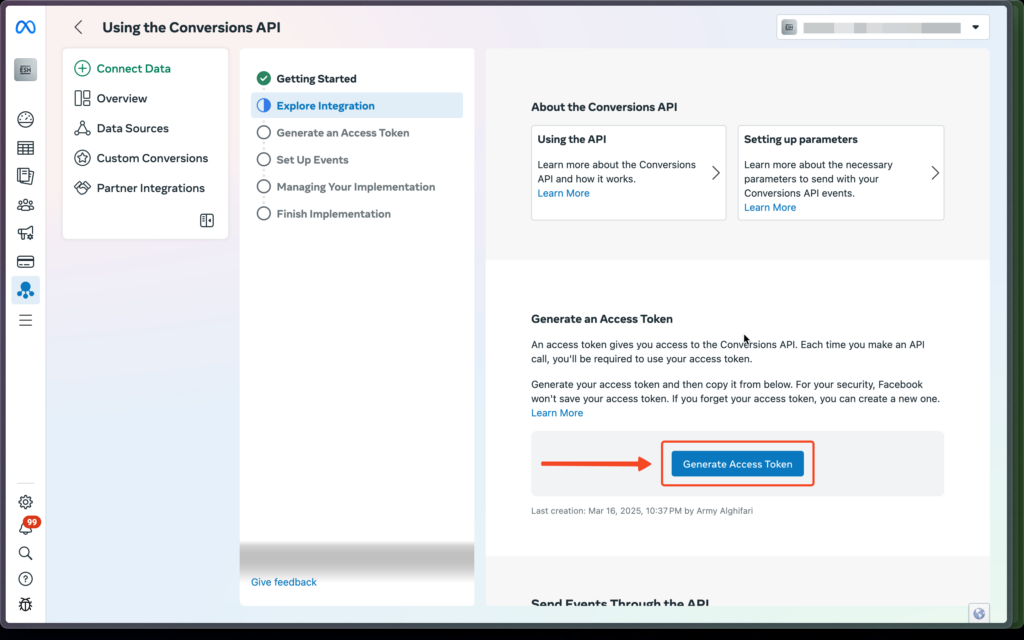
16. Setelah di-generate, salin/copy kode Anda untuk persiapan ditambahkan ke pixel di Scalev
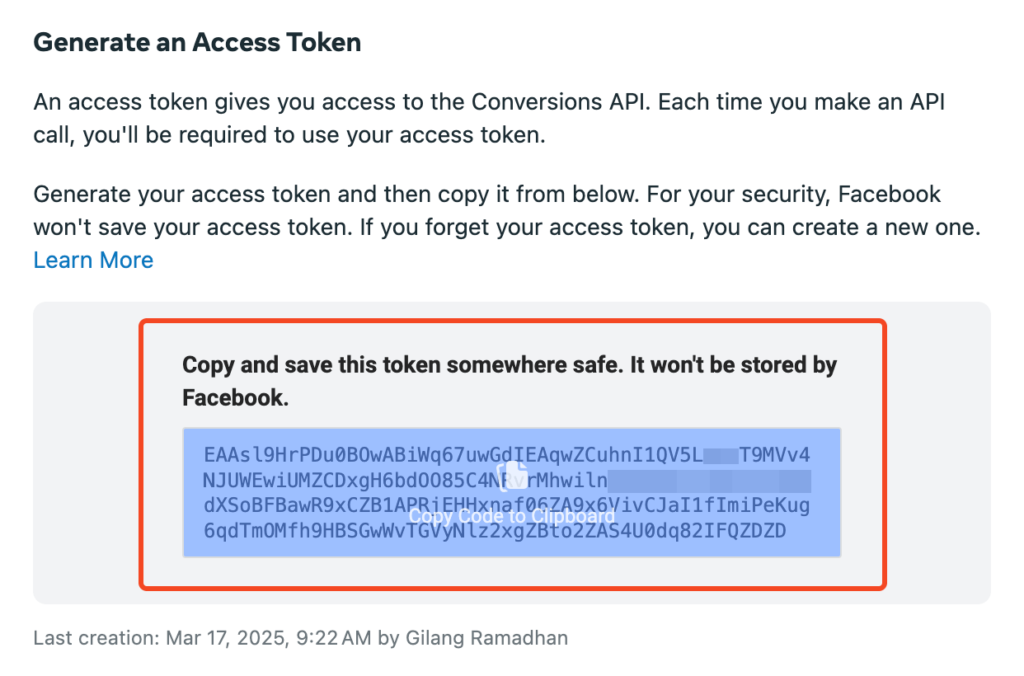
17. Pergi ke pengaturan Analitik di Scalev di menu Settings > Analitik > Facebook Pixel
Atau bisa klik melalui link ini: https://app.scalev.id/setting/tracking
18. Edit pixel Anda dan paste kode token tersebut di field “Conversion API Access Token”
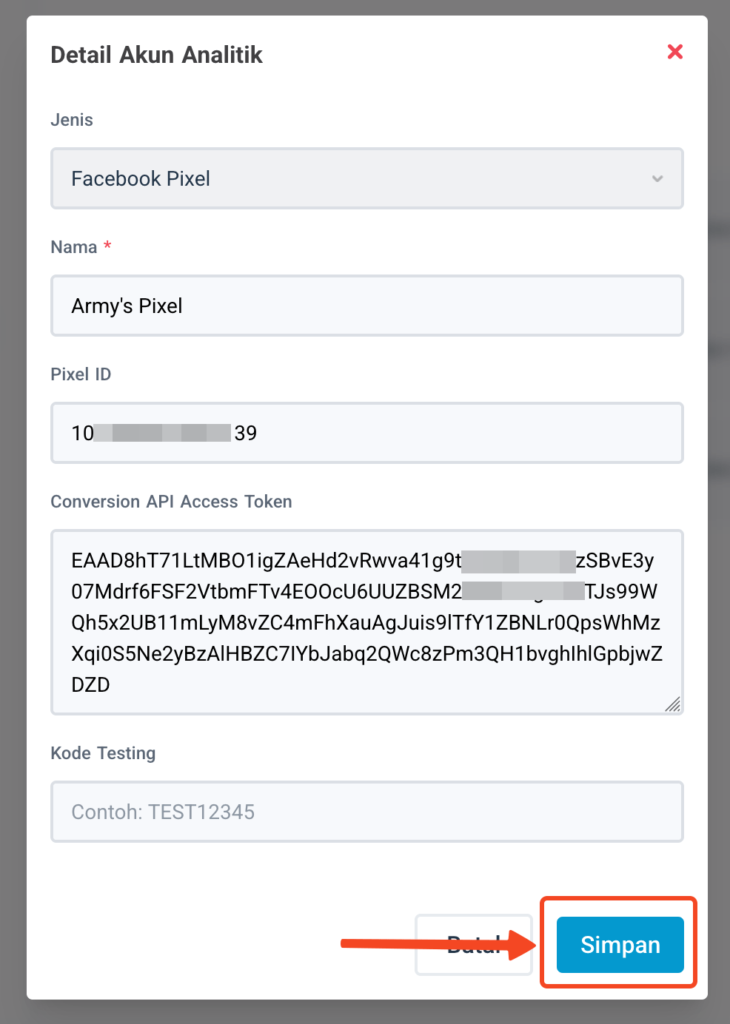
19. Klik tombol Simpan.
20. Kembali ke Events Manager, klik tombol Finish untuk mengakhiri prosesnya
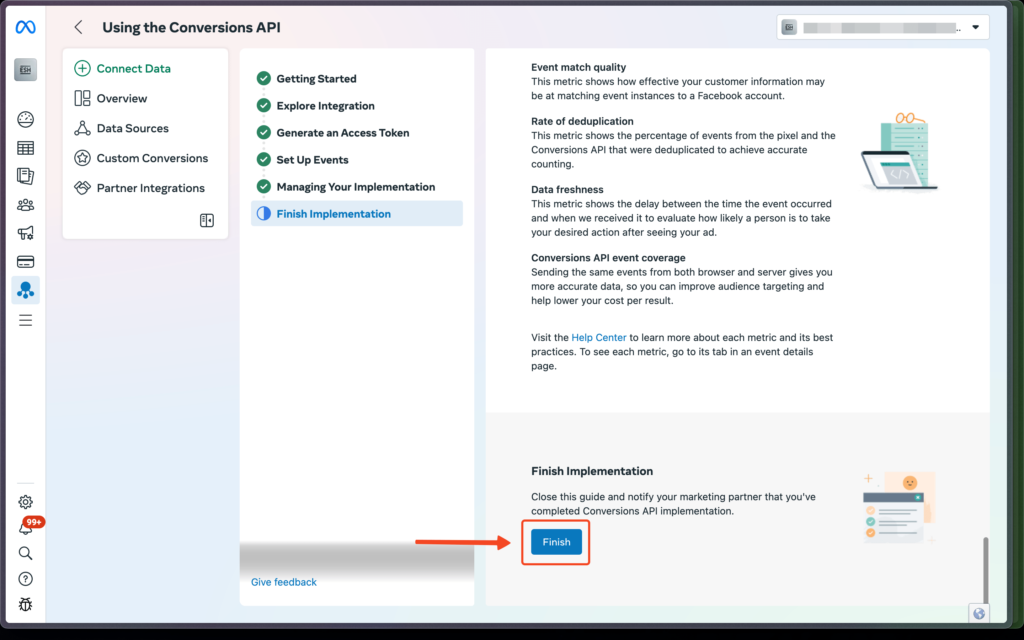
Sampai sini proses implementasi parameter yang disarankan oleh Meta untuk pixel aktif Anda sudah selesai.
Silakan tunggu dan cek secara berkala tab Diagnostics di Events Manager untuk mengetahui pesan warning apa saja yang muncul dan yang sudah tidak muncul lagi setelah menerapkan best practices ini.
Selamat mencoba!